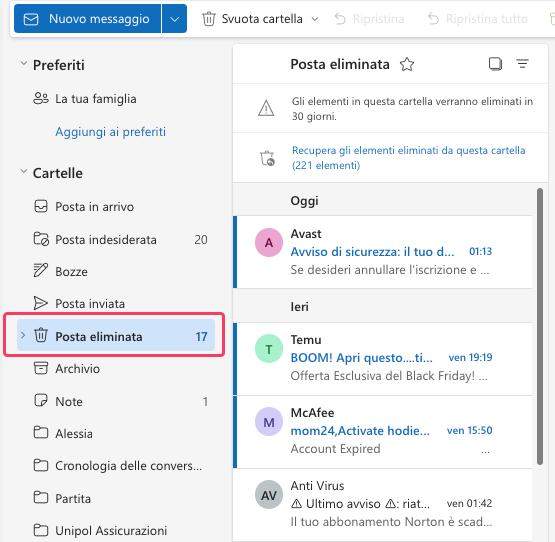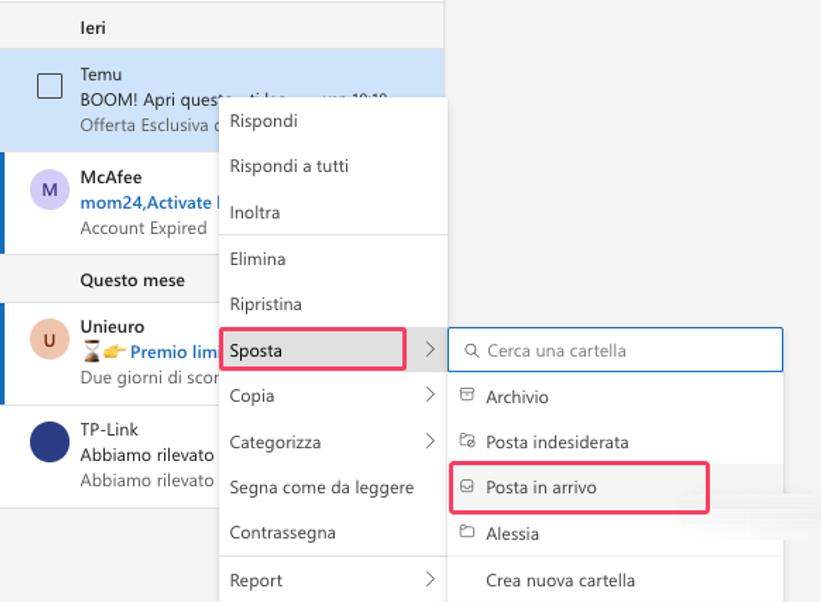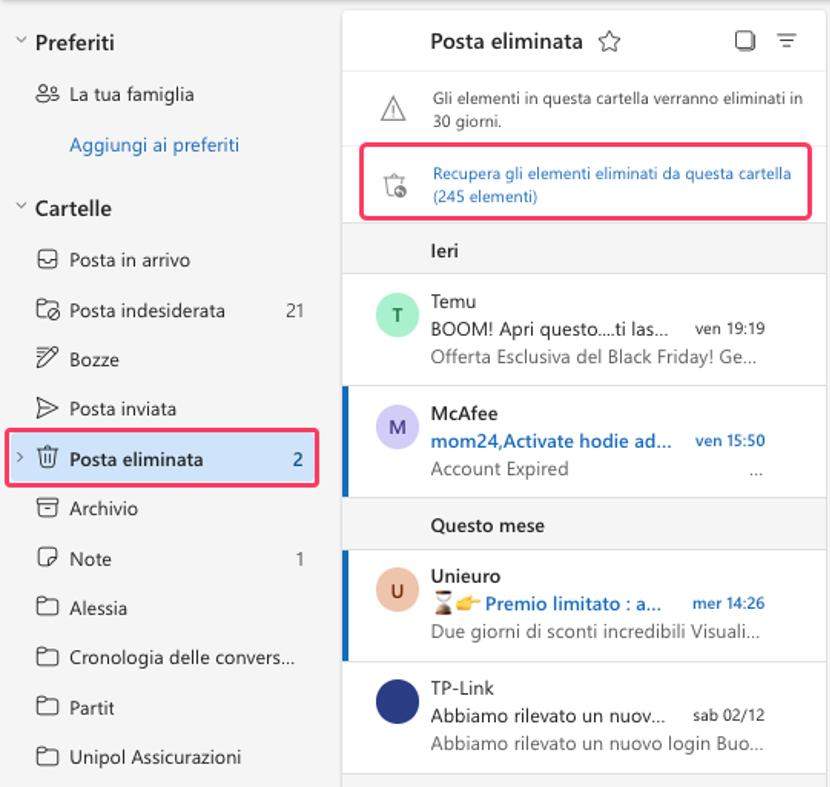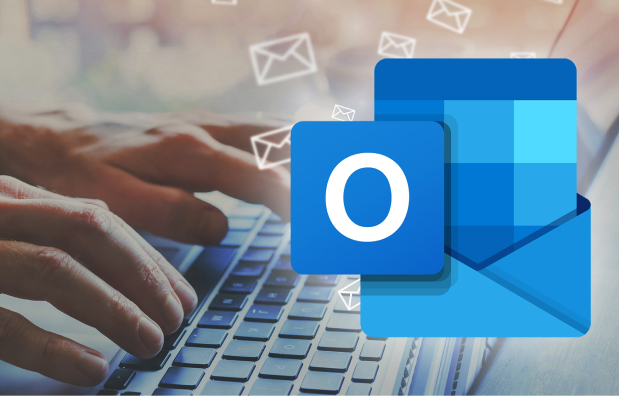Come recuperare email cancellate definitivamente da Outlook?
Domanda
Ciao, mi chiamo Lucrezia e sto vivendo un'esperienza spiacevole. Ho bisogno di recuperare email cancellate da Outlook. Se può essere utile, le avevo sincronizzate con il client integrato in Windows 11.
-Lucrezia al supporto di 4DDiG Data Recovery
Comprendo quanto possa essere stressante e frustrante perdere accidentalmente email importanti. È un'esperienza spiacevole con cui molte persone hanno avuto a che fare, me compreso. Tuttavia, non devi scoraggiarti, poiché fortunatamente, esistono diverse soluzioni per risolvere: ad esempio, alcuni servizi di posta elettronica offrono opzioni di recupero integrate, inoltre, ci sono software di terze parti professionali in grado di recuperare email cancellate da Outlook e altri tipi di file.
In questo articolo, proverò a fornirti le soluzioni più comuni affinché tu possa recuperare le email Outlook cancellate. Non devi far altro che metterti comoda e seguire passo dopo passo le istruzioni.
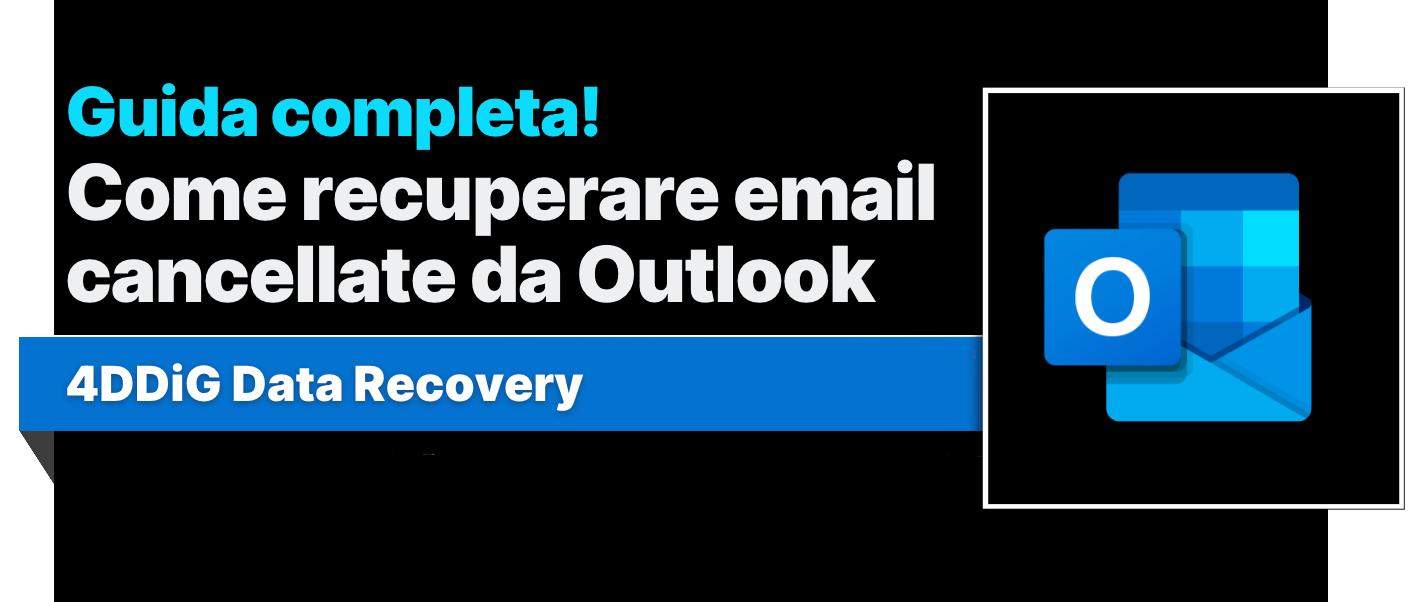
Parte 1. Microsoft Outlook, di cosa stiamo parlando?
Outlook è uno dei client di posta elettronica più utilizzati al mondo, sviluppato da Microsoft. Offre una vasta gamma di funzionalità oltre alla gestione delle email, tra cui calendario, contatti, attività e note. È parte integrante della suite Microsoft Office e può essere utilizzato sia come app desktop che come versione web attraverso Outlook.com. Questo software è ampiamente apprezzato per la sua interfaccia intuitiva e le sue capacità avanzate di organizzazione delle comunicazioni.
Parte 2. 3 Modi per recuperare email cancellate da Outlook.
Curiosamente, la gestione delle email in Outlook risulta in alcuni aspetti superiore persino a Gmail, non per quanto riguarda la gestione dello spam, in cui il servizio di posta di Microsoft risulta carente, ma piuttosto per l'efficacia nel recupero delle email eliminate.
Modo 1. Recuperare email cancellate dal Cestino Outlook.
Quando si cancella un'email da Outlook, di solito viene spostata nella cartella "Posta eliminata". Questa cartella funge da cestino e le email cancellate rimangono lì per un certo periodo di tempo (di solito 30 giorni) prima di essere eliminate definitivamente.
Per procedere al recupero Email cancellate Outlook:
-
Accedi a Outlook e vai alla sezione "Posta eliminata" nel menu a sinistra.

- Cerca l'email che desideri recuperare. Selezionala e fai clic con il pulsante destro del mouse.
-
Scegli l'opzione "Sposta" e seleziona la cartella in cui desideri ripristinare l'email.

Modo 2. Recupero tramite "Elementi ripristinabili".
Se l'email non è più presente nella cartella "Posta eliminata", è possibile utilizzare la funzione "Ripristino elementi eliminati" in Outlook. Questo metodo consente di recuperare gli elementi eliminati definitivamente, ma è necessario agire entro un periodo limitato di tempo.
Per recuperare email cancellate da Outlook:
- Accedi di nuovo a Outlook e di nuovo alla cartella “Posta eliminata”.
-
Clicca sul link "Recupera gli elementi eliminati da questa cartella".

- Verrà visualizzata una finestra di dialogo con gli elementi eliminati definitivamente. Seleziona le email desiderate e fai clic su "Ripristina".
Modo 3. Recuperare email cancellate da Outlook in 3 step.
Ci sono diverse app progettate per recuperare email eliminate definitivamente da Outlook nel caso in cui i metodi standard non restituissero i risultati desiderati. Tuttavia, affinché il recupero vada a buon fine, è necessario soddisfare un unico requisito importante: aver precedentemente sincronizzato la casella di posta con un client su Windows o macOS.
In situazioni del genere, strumenti specializzati come 4DDiG Data Recovery si rivelano essenziali. Questo software impiega algoritmi avanzati che consentono l'accesso al file system per recuperare email precedentemente aperte sul PC tramite browser o client di posta elettronica. È considerato l'unico metodo affidabile per recuperare email eliminate in modo permanente da Microsoft Outlook.
Caratteristiche 4DDiG Data Recovery:
- Recupero email eliminate da Outlook, Gmail, Yahoo Mail ecc.
- Scansione completa Standard e Profonda.
- Recupero file da dischi rigidi, SSD, USB, schede SD, ecc.
- Recupero da partizioni danneggiate, virus, schermate blu.
- Recupero di oltre 1000+ tipi di file.
- Anteprime dei file recuperabili.
- Compatibile con Windows e macOS.
- Recupero garantito al 99%.
Come recuperare email eliminate su Mac e Windows con 4DDiG:
Passaggi preliminari:
-Scarica 4DDiG Windows Data Recovery.
-Scarica 4DDiG Mac Data Recovery.
-Installa il software.
-Chiudi tutti i programmi aperti sul PC.
-La guida è identica per macOS.
Download
Sicuro
Download
Sicuro
-
Avviare 4DDiG e seleziona la posizione da cui recuperare le email eliminate, solitamente il disco principale. Quindi clicca su [Scansione].

-
Seleziona “Altri” e clicca su [Scansiona solo Altri]. Questo permette di escludere dalla scansione i file non rilevanti. Tuttavia, se preferisci, hai anche la possibilità di selezionare le opzioni aggiuntive come Foto, Video, Audio e Documenti.

-
Attendi che 4DDiG completi la scansione per avere una panoramica completa delle opzioni disponibili. Infine, seleziona i file email che desideri recuperare e clicca su [Recupero].

Nota. Se la scansione ha individuato centinaia o migliaia di email che non sono di tuo interesse, hai la possibilità di applicare dei filtri per ridurre i risultati o, se preferisci, eseguire un controllo ancora più dettagliato utilizzando la funzione di ricerca per cercare una email specifica nel campo apposito. Ciò ti consentirà di concentrarti esclusivamente sulle email rilevanti per il recupero.
FAQ
D1. Come recuperare email cancellate da più di 30 giorni?
Se le email che stai cercando sono state eliminate da più di 30 giorni, puoi provare la cartella “Elementi ripristinabili”. Se i messaggi sono stati eliminati anche da questa cartella, utilizza un software di recupero dati.
Download
Sicuro
Download
Sicuro
D2. Come recuperare le email cancellate dal Cestino di iPhone?
Se hai cancellato email da iPhone, puoi provare a recuperarle facilmente dal Cestino. Per farlo, segui questi passaggi:
- Apri l'app Mail.
- Fai clic sull'icona Menu (tre puntini) nell'angolo in alto a sinistra.
- Seleziona “Sposta elementi eliminati”.
- Seleziona le email che vuoi recuperare.
- Fai clic su” Ripristina”.
D3. Come recuperare le email cancellate da Android?
Se hai cancellato accidentalmente email dal tuo dispositivo Android, puoi provare a recuperarle tramite la cartella “Cestino” del tuo client di Posta elettronica, che può essere Gmail, Outlook o Yahoo Mail. Se le email sono stata eliminate anche dal Cestino, puoi utilizzare un software di recupero dati come UltData per Android.
Ti potrebbe anche piacere
- Home >>
- Windows Reocvery Solutions >>
- Come recuperare email cancellate definitivamente da Outlook?